HP ZBook 17 Mobile Workstation Bedienungsanleitung
Stöbern Sie online oder laden Sie Bedienungsanleitung nach Nein HP ZBook 17 Mobile Workstation herunter. HP ZBook 17 Mobile Workstation Ghidul pentru utilizator Benutzerhandbuch
- Seite / 111
- Inhaltsverzeichnis
- LESEZEICHEN
- Ghidul pentru utilizator 1
- 1 Bun venit 11
- Găsirea informaţiilor 12
- Găsirea informaţiilor 3 13
- Partea superioară 14
- Indicatoare luminoase 15
- Butoane şi difuzoare 16
- Partea frontală 17
- Partea dreaptă 19
- Partea stângă 20
- Partea din spate 21
- Partea inferioară 23
- 3 Conectarea la o reţea 25
- Utilizarea butonului wireless 26
- Utilizarea unei reţele WLAN 27
- Configurarea unei reţele WLAN 28
- Protejarea reţelei WLAN 28
- Conectarea la o reţea WLAN 29
- Utilizarea zonei de atingere 33
- Utilizarea tastaturii 38
- Utilizarea tastaturii 29 39
- 5 Multimedia 41
- Conectarea căştilor 42
- Conectarea unui microfon 42
- DisplayPort 43
- Intel Wireless Display 44
- 6 Managementul energiei 45
- Testarea unui adaptor de c.a 53
- Scoaterea unui dispozitiv USB 60
- 8Unităţi 62
- Scoaterea unităţii de disc 65
- 9 Securitate 69
- Utilizarea parolelor 70
- Setarea unei parole DriveLock 74
- Utilizarea HP Client Security 79
- 10 Întreţinere 81
- Curăţarea computerului 83
- Proceduri de curăţare 84
- Instrucţiuni 86
- Utilizarea Computer Setup 91
- Actualizarea sistemului BIOS 92
- Utilizarea MultiBoot 94
- 13 Asistenţă 98
- Etichete 99
- Componentă 100
- (3) Numărul de serie 100
- (4) Numărul produsului 100
- ACălătoria cu computerul sau 102
- B Depanare 103
- Ecranul computerului este gol 104
- Un disc nu este redat 105
- CDescărcare electrostatică 107
Inhaltsverzeichnis
Ghidul pentru utilizator
14 Specificaţii ...
Componentă(3) Numărul de serie(4) Numărul produsului●Certificat de autenticitate Microsoft® – Conţine cheia de produs pentru Windows. Cheia deprodus v
14 Specificaţii● Putere de intrare●Mediul de funcţionarePutere de intrareInformaţiile despre alimentare din această secţiune pot fi utile atunci când
ACălătoria cu computerul sautransportul acestuiaDacă trebuie să călătoriţi cu computerul sau să-l expediaţi, iată câteva sfaturi pentru a ţine cont de
B DepanareÎn această anexă sunt incluse următoarele secţiuni:Resurse de depanare● Accesaţi legăturile către site-uri web şi informaţiile suplimentare
Ecranul computerului este golDacă ecranul este gol, dar nu aţi oprit computerul, cauza poate fi una sau mai multe dintre acestesetări:●Computerul poat
NOTĂ: Ventilatorul din computer porneşte automat pentru a răci componentele interne şi aîmpiedica supraîncălzirea. Este normal ca ventilatorul intern
– sau –◦ Fereastra de redare din programul multimedia se poate închide. Pentru a reveni la redareadiscului, faceţi clic pe butonul Redare din programu
CDescărcare electrostaticăPrin descărcare electrostatică se înţelege eliberarea electricităţii statice când două obiecte intră încontact – de exemplu,
IndexAactualizări critice, software 69acumulatorafişare nivel încărcare 38depozitare 41descărcare 38dezafectare 41economisire energie 40înlocuire 41ni
copii de rezervăcreare 77recuperare 78curăţarea computerului 73Ddepanareinscripţionare disc 96redare disc 95depanare, afişaj extern 96depozitarea unui
1 Bun venitDupă ce configuraţi şi înregistraţi computerul, este important să efectuaţi următorii paşi:●Conectaţi-vă la Internet – Configuraţi reţeaua
modul de memorieidentificare 14introducere 72înlocuire 71scoatere 71modul HP de bandă largă mobilă,dezactivat 20moduri grafice comutabile 43mouse, ext
Ttasta esc, identificare 7tasta fn, identificare 7, 28tastaturănumerică integrată 7tastatură, externănum lock 30utilizare 30tastatură numerică integra
Găsirea informaţiilorComputerul se livrează cu câteva resurse care vă ajută să efectuaţi diverse activităţi.Resurse Pentru informaţii desprePosterul I
Resurse Pentru informaţii despreGaranţie limitată*Pentru a accesa acest ghid, selectaţi Start > Ajutor şiAsistenţă > Ghiduri pentru utilizatori
2 Familiarizaţi-vă cu computerulPartea superioarăZona de atingereComponentă Descriere(1) Pârghie indicatoare Deplasează indicatorul şi selectează sau
Indicatoare luminoaseComponentă Descriere(1)Led de alimentare ●Aprins: Computerul este pornit.●Clipitor: Computerul este în starea Repaus.●Stins: Comp
Butoane şi difuzoareComponentă Descriere(1)Buton de alimentare●Când computerul este oprit, apăsaţi butonul pentru a-lporni.●Când computerul este porni
TasteComponentă Descriere(1) Tasta esc Afişează informaţii despre sistem când este apăsatăîmpreună cu tasta fn.(2) Tasta fn Execută funcţii de siste
Componentă Descriere(1)Led wireless●Alb: Un dispozitiv wireless integrat, cum ar fi undispozitiv de reţea locală wireless (WLAN) şi/sauun dispozitiv B
Partea dreaptăComponentă Descriere(1) Cititor de carduri de memorie Citeşte date de pe carduri de memorie precum SecureDigital (SD) şi scrie date pe
© Copyright 2013 Hewlett-PackardDevelopment Company, L.P.Bluetooth este o marcă comercială deţinutăde proprietarul său şi este utilizată deHewlett-Pac
Partea stângăComponentă Descriere(1)Slot pentru cablu de siguranţă Ataşează la computer un cablu de siguranţă opţional.NOTĂ: Cablul de siguranţă este
Partea din spate Componentă Descriere(1)Mufă RJ-45 (pentru reţea) Conectează un cablu de reţea.(2) Orificii de ventilaţie (2) Permit circulaţia aerul
AfişajComponentă Descriere(1) Antene WLAN (2)* (numai la anumite modele) Emit şi recepţionează semnale wireless pentru comunicarea cureţelele locale w
Partea inferioarăComponentă Descriere(1)Siguranţă de eliberare a acumulatorului Eliberează acumulatorul.(2) Doc pentru acumulator Este locul de mont
Componentă Descriere(8) Orificii de ventilaţie (3) Permit circulaţia aerului pentru răcirea componentelorinterne.NOTĂ: Ventilatorul computerului por
3 Conectarea la o reţeaPuteţi să luaţi computerul cu dvs. oriunde mergeţi. Dar chiar şi acasă, puteţi să exploraţi globul şi săaccesaţi informaţii de
Pentru a dezactiva dispozitivele wireless utilizând HP Connection Manager:▲ Faceţi clic dreapta pe pictograma HP Connection Manager din zona de notifi
Utilizarea unei reţele WLANCu un dispozitiv WLAN, puteţi accesa o reţea locală wireless (WLAN), care este alcătuită din altecomputere şi accesorii leg
Configurarea unei reţele WLANPentru a configura o reţea WLAN şi a vă conecta la Internet, aveţi nevoie de următorul echipament:● Un modem de bandă lar
Criptarea wireless utilizează setările de securitate pentru a cripta şi decripta datele care sunttransmise în reţea. Pentru mai multe informaţii, acce
Notă de avertizare privind siguranţaAVERTISMENT! Pentru a reduce posibilitatea de vătămare prin arsuri sau de supraîncălzire acomputerului, nu plasaţi
HP acceptă următoarele tehnologii:● HSPA (High Speed Packet Access), care oferă acces la reţele pe baza standardului detelecomunicaţii GSM (Global Sys
7. Introduceţi cartela SIM în slotul pentru SIM şi împingeţi uşor cartela SIM în slot până când sepoziţionează ferm.NOTĂ: Vedeţi imaginea de pe docul
configurarea şi utilizarea dispozitivelor Bluetooth, consultaţi secţiunea de ajutor a software-uluiBluetooth.Conectarea la o reţea prin cabluExistă 2
4 Navigarea utilizând tastatura, gesturilede atingere şi dispozitivele de indicareComputerul permite navigarea utilizând gesturi de atingere (numai la
Dezactivarea şi activarea zonei de atingerePentru a activa sau dezactiva zona de atingere, atingeţi rapid de două ori butonul de activare/dezactivare
AtingereaPentru a efectua o selectare pe ecran, utilizaţi funcţia Atingere de pe zona de atingere.●Atingeţi cu un deget zona de atingere pentru a face
Prinderea/TransfocareaUtilizând prinderea şi transfocarea puteţi să măriţi sau să micşoraţi imaginile sau textul.●Măriţi punând două degete apropiate
Clicul cu 2 degete (numai la anumite modele)Clicul cu 2 degete vă permite să faceţi selecţii de meniu pentru un obiect de pe ecran.●Puneţi două degete
Utilizarea tastaturiiTastatura şi mouse-ul vă permit să tastaţi, să selectaţi elemente, să derulaţi şi să efectuaţi aceleaşifuncţii realizate la utili
Combinaţie de tastepentru comandarapidăDescrierefn+f5 Anulează sau restabileşte sunetul difuzorului.fn+ f6 Reduce volumul în difuzor. fn+f7 Măreşte vo
iv Notă de avertizare privind siguranţa
Componentă Descriere(1) Tasta num lk Alternează între funcţiile de navigare şi funcţiile numerice de petastatura numerică integrată.NOTĂ: Funcţia de t
5 MultimediaComputerul dvs. poate include următoarele:●Difuzoare integrate●Microfoane integrate● Cameră Web integrată● Software multimedia preinstalat
NOTĂ: De asemenea, volumul poate fi controlat prin sistemul de operare şi prin unele programe.NOTĂ: Consultaţi secţiunea Familiarizaţi-vă cu computeru
VideoComputerul dvs. HP este un dispozitiv video puternic, care vă permite să vizualizaţi transmisii videode pe site-urile Web preferate şi să descărc
NOTĂ: Thunderbolt este o tehnologie nouă. Instalaţi cele mai recente drivere pentru dispozitivulThunderbolt înainte de a-l conecta la portul Thunderbo
6 Managementul energieiNOTĂ: Un computer poate să aibă un buton sau un comutator de alimentare. Pe parcursul acestuighid este utilizat termenul buton
ATENŢIE: Pentru a reduce riscul posibil de degradare a materialelor audio şi video, de pierdere afuncţionalităţii de redare audio sau video sau de pie
Utilizarea indicatorului de încărcare a acumulatorului şi a setărilor de alimentareIndicatorul de încărcare se află în zona de notificare, în extrema
Găsirea de informaţii suplimentare despre acumulatorAjutor şi Asistenţă oferă următoarele instrumente şi informaţii despre acumulator:● Instrumentul V
Identificarea nivelurilor reduse de încărcare a acumulatoruluiAtunci când un acumulator, care este singura sursă de alimentare pentru computer ajunge
Cuprins1 Bun venit ...
2. Introduceţi acumulatorul (1) în docul pentru acumulator până când se aşază pe poziţie.Siguranţa de eliberare a acumulatorului (2) blochează automat
Depozitarea unui acumulator înlocuibil de către utilizatorATENŢIE: Pentru a reduce riscul de deteriorare a unui acumulator, nu îl expuneţi la temperat
Utilizarea sursei de alimentare externă de c.a.AVERTISMENT! Nu încărcaţi acumulatorul computerului în timp ce sunteţi la bordul avionului.AVERTISMENT!
Testarea unui adaptor de c.a.Testaţi adaptorul de c.a. în cazul în care computerul prezintă unul din următoarele simptome cândeste conectat la sursa d
Utilizarea modului grafic comutabil (numai la anumite modele)Modul grafic comutabil vă permite să comutaţi între modul Performanţă şi modul Economisir
7Dispozitive şi carduri externeUtilizarea cititoarelor de carduri de memorie (numai launele modele)Cardurile de memorie opţionale asigură o stocare si
3. Introduceţi cardul în cititorul de carduri memorie, apoi apăsaţi cardul spre interior până când sepoziţionează ferm.Veţi auzi un sunet când dispozi
Introducerea unui card ExpressCardATENŢIE: Pentru a evita deteriorarea computerului sau a cardurilor media externe, nu introduceţiun card de PC într-u
Scoaterea unui card ExpressCardATENŢIE: Pentru a reduce riscul de pierdere a datelor sau a evita lipsa de răspuns a sistemului,utilizaţi procedura urm
Introducerea unui card inteligent1. Ţineţi cardul cu eticheta în sus şi glisaţi-l uşor în interiorul cititorului de carduri inteligente pânăcând se po
4 Navigarea utilizând tastatura, gesturile de atingere şi dispozitivele de indicare ... 23Utilizarea dispozitivelor d
Conectarea unui dispozitiv USBATENŢIE: Pentru a reduce riscul de deteriorare a unui conector USB, utilizaţi o forţă minimă pentrua conecta dispozitivu
Utilizarea dispozitivelor externe opţionaleNOTĂ: Pentru mai multe informaţii despre software-ul şi driverele necesare sau pentru a afla ceport să util
8UnităţiManipularea unităţilor de discATENŢIE: Unităţile de disc sunt componente fragile ale computerului, care trebuie manevrate cugrijă. Înainte de
computerului. Tehnologia SRT permite computerelor cu un modul SSD mSATA să fie utilizate camemorie cache între memoria de sistem şi unitatea de disc.
3. Glisaţi siguranţa de eliberare a capacului de service spre stânga din nou (3), glisaţi capacul deservice înainte (4) şi apoi ridicaţi pentru a scoa
3. Glisaţi spre dreapta siguranţa de eliberare pentru blocarea capacului de service (5).NOTĂ: Dacă nu doriţi să utilizaţi şurubul opţional, puteţi să
5. Desfaceţi cele 3 şuruburi de la capacul unităţii de disc (1). Trageţi siguranţa unităţii de disc şidecuplaţi unitatea de disc de la conectorul (2)
5. Introduceţi acumulatorul (consultaţi Introducerea sau scoaterea acumulatorului, la pagina 39).6. Conectaţi la computer alimentarea de c.a. şi dispo
Utilizarea software-ului HP 3D DriveGuard (numai la anumite modele)HP 3D DriveGuard protejează o unitate de disc prin parcarea unităţii şi blocarea so
9 SecuritateProtejarea computeruluiCaracteristicile de securitate standard furnizate de sistemul de operare Windows şi de utilitarulComputer Setup (BI
Utilizarea indicatorului de încărcare a acumulatorului şi a setărilor dealimentare ...
Utilizarea parolelorO parolă este un grup de caractere pe care le alegeţi pentru a securiza informaţiile din computeruldvs. Pot fi setate mai multe ti
Setarea parolelor în Computer SetupParolă FuncţieBIOS administrator password (Parolă de administrator pentruBIOS)*Protejează accesul la Computer Setup
Modificarea unei parole de administrator pentru BIOS1. Porniţi sau reporniţi computerul, apoi apăsaţi esc în timp ce mesajul „Press the ESC key forSta
Introducerea unei parole de administrator pentru BIOSLa solicitarea BIOS administrator password (Parolă de administrator pentru BIOS), introduceţiparo
Setarea unei parole DriveLockPentru a seta o parolă DriveLock în Computer Setup, urmaţi aceşti paşi:1. Porniţi computerul, apoi apăsaţi esc în timp ce
Introducerea unei parole DriveLockAsiguraţi-vă că unitatea de disc este introdusă în computer (nu într-un dispozitiv de andocare opţionalsau într-un d
Modificarea unei parole DriveLockPentru a modifica o parolă DriveLock în Computer Setup, urmaţi aceşti paşi:1. Porniţi computerul, apoi apăsaţi esc în
Eliminarea protecţiei DriveLockPentru a elimina protecţia DriveLock din Computer Setup, urmaţi aceşti paşi:1. Porniţi computerul, apoi apăsaţi esc în
6. Citiţi avertismentul. Pentru a continua, selectaţi YES (DA).7. Pentru a salva modificările şi a ieşi din Computer Setup, faceţi clic pe Save (Salva
Există două tipuri de paravane de protecţie de luat în consideraţie:● Paravane de protecţie bazate pe gazdă – Software care protejează numai computeru
8 Unităţi ...
NOTĂ: Slotul pentru cablul de securitate de la computer poate să arate uşor diferit în comparaţie cuilustraţia din această secţiune. Pentru localizare
10 ÎntreţinereAdăugarea sau înlocuirea modulelor de memorieComputerul are un compartiment pentru module de memorie. Capacitatea de memorie acomputerul
b. Apucaţi marginea modulului de memorie (2), şi trageţi cu grijă modulul afară din slotulpentru modul de memorie.ATENŢIE: Pentru a preveni deteriorar
c. Apăsaţi uşor modulul de memorie (3) în jos, aplicând presiune atât pe marginea din stânga,cât şi pe cea din dreapta a modulului de memorie, până câ
Proceduri de curăţareUrmaţi procedurile din această secţiune pentru a vă curăţa în siguranţă computerul.AVERTISMENT! Pentru a preveni electrocutarea s
Utilizarea SoftPaq Download ManagerSoftPaq Download Manager (SDM) de la HP este un instrument care asigură acces rapid lainformaţiile despre SoftPaq p
11 Copiere de rezervă şi recuperareComputerul include instrumente furnizate de HP şi de Windows pentru a vă ajuta la protejareainformaţiilor şi la pre
Crearea de suporturi de recuperare cu HP Recovery Disc CreatorHP Recovery Disc Creator este un program software care oferă o modalitate alternativă pe
●Salvaţi setările particularizate care apar într-o fereastră, bară de instrumente sau bară de meniupreluând o captură de ecran a setărilor. Cu instant
NOTĂ: Windows include o caracteristică denumită Control cont utilizator, pentru a îmbunătăţisecuritatea computerului. Este posibil să vi se solicite p
Curăţarea computerului ... 73Proced
3. Dacă partiţia Imagine de recuperare este listată, reporniţi computerul, apoi apăsaţi esc în timpce mesajul „Press the ESC key for Startup Menu” (Ap
12 Computer Setup (BIOS), MultiBoot şiHP PC Hardware Diagnostics (UEFI)Utilizarea Computer SetupComputer Setup sau Basic Input/Output System (BIOS) co
Pentru a ieşi din meniurile utilitarului Computer Setup, alegeţi una din următoarele metode:● Pentru a ieşi din meniurile Computer Setup fără salvarea
Unele pachete de descărcare conţin un fişier denumit Readme.txt, care conţine informaţii referitoarela instalarea şi depanarea fişierului.Determinarea
Procedurile de instalare a sistemului BIOS variază. Urmaţi instrucţiunile afişate pe ecran după cedescărcarea s-a finalizat. Dacă nu sunt afişate inst
Setarea unei noi ordini de încărcare în Computer SetupPentru a porni Computer Setup şi a seta o ordine a dispozitivelor de încărcare pe care computeru
revină implicit la setarea MultiBoot curentă. (Când este selectat 0, meniul locaţiei de pornireExpress Boot nu este afişat.)5. Pentru a salva modifică
Descărcarea HP PC Hardware Diagnostics (UEFI) pe un dispozitiv USBNOTĂ: Instrucţiunile de descărcare pentru HP PC Hardware Diagnostics (UEFI) sunt fur
13 AsistenţăContactarea asistenţeiDacă informaţiile furnizate în acest ghid pentru utilizator sau în Ajutor şi Asistenţă nu vă răspundîntrebărilor, pu
EticheteEtichetele ataşate la computer furnizează informaţii de care s-ar putea să aveţi nevoie când depanaţisistemul sau când călătoriţi în străinăta
Weitere Dokumente für Nein HP ZBook 17 Mobile Workstation





























 (32 Seiten)
(32 Seiten) (91 Seiten)
(91 Seiten) (55 Seiten)
(55 Seiten) (96 Seiten)
(96 Seiten) (12 Seiten)
(12 Seiten)

 (20 Seiten)
(20 Seiten) (44 Seiten)
(44 Seiten)







Kommentare zu diesen Handbüchern